Bruker manual HP DESKJET D1460
Lastmanuals gir deg en tjeneste som gjør at det kan deles og lagres, bruksanvisninger, instruksjoner, bruksmanualer og tekniske dokumenter... HUSK! LES ALLTID BRUKSANVISNINGEN FØR DU KJØPER
Hvis denne bruksanvisning, instruksjon eller skjema er det du leter etter, så last den ned nå. Lastmanuals gir deg en rask og enkel tilgang til bruksanvisninger for HP DESKJET D1460 Vi håper at bruksanvisningen for HP DESKJET D1460 er til hjelp for deg.
Lastmanuals hjelper deg og laste ned bruksanvisning HP DESKJET D1460.
Du kan også laste ned følgende bruksanvisninger som omhandler dette produktet
Manuell abstrakt: bruksanvisning HP DESKJET D1460
Detaljerte instruksjoner for bruken står i bruksanvisningen.
[. . . ] HP Deskjet D1400 series
Windows-hjelp
HP Deskjet D1400-skriverserien
Hjelp til HP Photosmart-programvare
© 2007 Hewlett-Packard Development Company, L. P.
Synshemming
Skriverprogramvaren er tilgjengelig for brukere med synshemminger eller nedsatt syn gjennom bruken av tilgjengelighetsalternativer og funksjoner i Windows. Den støtter også ulike typer hjelpemiddelteknologi, for eksempel skjermlesere, Braille-lesere og tale-til-tekst-programmer. For brukere som er fargeblinde, har fargede knapper og kategorier i programvaren og på HP-skriveren enkel tekst eller ikonetiketter som beskriver handlingen.
Merknader fra HewlettPackard Company
Opplysningene som fremkommer i dette dokumentet kan endres uten forvarsel. Reproduksjon, tilpasning eller oversetting av dette materialet er forbudt uten skriftlig tillatelse på forhånd fra Hewlett-Packard, med unntak av det som er tillatt ifølge lover om opphavsrett. [. . . ] Last ned "oppdateringer av skriverprogramvaren" på side 46 for å få de nyeste funksjonene og forbedringene.
Gjøre HP Deskjet til standardskriver
Du kan gjøre HP Deskjet til standardskriver for alle programmer. Det betyr at HP Deskjet alltid velges automatisk fra skriverlisten når du velger Skriv ut fra Fil-menyen i et program. Klikk på Start på oppgavelinjen i Windows, pek på Innstillinger og klikk på Skrivere. Høyreklikk på ikonet for HP Deskjet, og klikk på Angi som standardskriver. Klikk på Start på oppgavelinjen i Windows, og deretter på Skrivere og telefakser. Høyreklikk på ikonet for HP Deskjet, og klikk på Angi som standardskriver.
Angi standard utskriftsinnstillinger
HP Deskjet bruker standard utskriftsinnstillinger for alle dokumenter hvis du ikke angir andre innstillinger.
Skriverprogramvare
43
Kapittel 8
Hvis du vil spare tid når du skriver ut, endrer du skriverens standardinnstillinger til innstillinger du bruker ofte. På den måten trenger du ikke å angi alternativene hver gang du bruker skriveren. Endre standard utskriftsinnstillinger 1. Dobbeltklikk på HP Digital Imaging Monitor-ikonet helt til høyre på oppgavelinjen i Windows.
Skriverprogramvare 44
1
HP Digital Imaging Monitor-ikon
HP Løsningssenter vises. I HP Løsningssenter klikker du på Innstillinger, peker på Utskriftsinnstillinger og klikker på Skriverinnstillinger. Endre utskriftsinnstillingene og klikk på OK.
Dialogboksen Skriveregenskaper
Skriveren styres av programvaren som er installert på datamaskinen. Bruk skriverprogramvaren, også kalt skriverdriveren, til å endre utskriftsinnstillingene for et dokument. Hvis du vil endre utskriftsinnstillingene, åpner du dialogboksen Skriveregenskaper. Merk Dialogboksen Skriveregenskaper kalles også for dialogboksen Skriverinnstillinger. Åpne dialogboksen Skriveregenskaper. Klikk på Fil, Skriv ut og deretter på Egenskaper eller Innstillinger. Dialogboksen Skriveregenskaper vises.
Skriverprogramvare
Merk Banen til dialogboksen Skriveregenskaper kan variere, avhengig av programmet du bruker. Hjelpefunksjonen Hva er dette?
Skriverprogramvare 45
Bruk "Hjelpefunksjonen Hva er dette?" på side 45 til å lære mer om funksjonene i dialogboksen Skriveregenskaper.
Hjelpefunksjonen Hva er dette?
Bruk hjelpefunksjonen Hva er dette?for å lære mer om de tilgjengelige utskriftsalternativene. Flytt markøren over funksjonen du vil lære mer om. Flytt markøren over boksen Hva er dette?, og klikk deretter med venstre museknapp. Det vises en beskrivelse av funksjonen.
Blekkstatusvinduet
Blekkstatusvinduet vises hver gang du skriver ut en fil. [. . . ] Antallet materialer er holdt på et minimum, samtidig som vi sikrer tilfredsstillende funksjonalitet og pålitelighet. Ulike materialer er utformet slik at de er lette å ta fra hverandre. Festeanordninger og andre tilkoblinger er enkle å finne, komme til og fjerne
Teknisk informasjon
ved hjelp av vanlige verktøy. Deler med høy prioritet er utformet for enkel tilgang med sikte på demontering og reparasjon. [. . . ]
ANSVARSFRASKRIVELSE FOR NEDLASTING AV BRUKSANVISNING HP DESKJET D1460 Lastmanuals gir deg en tjeneste som gjør at det kan deles og lagres, bruksanvisninger, instruksjoner, bruksmanualer og tekniske dokumenter...

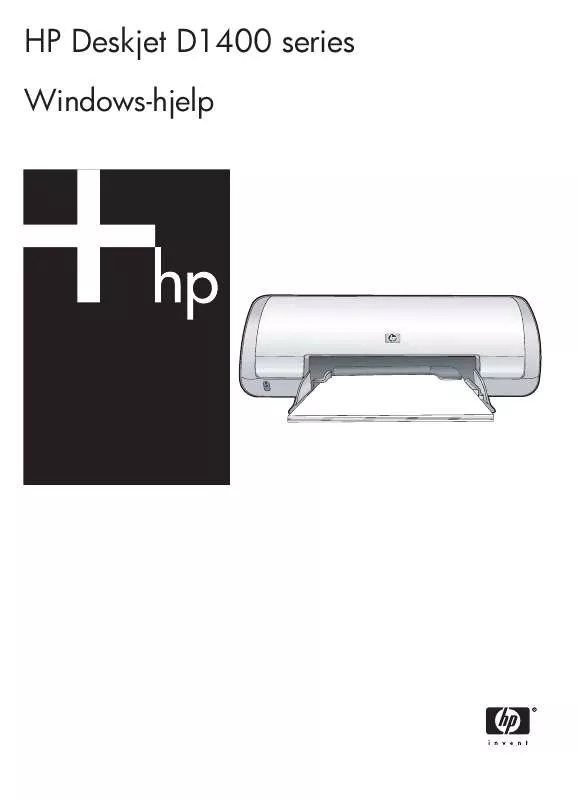
 HP DESKJET D1460 SETUP GUIDE (2153 ko)
HP DESKJET D1460 SETUP GUIDE (2153 ko)
 HP DESKJET D1460 PRIRUČNIK S REFERENCAMA (1661 ko)
HP DESKJET D1460 PRIRUČNIK S REFERENCAMA (1661 ko)
